如何使用Word批量将图片设置成一样大小?我们一起来学习一下。
Word
01、如图,是word中不同大小的三张图片。
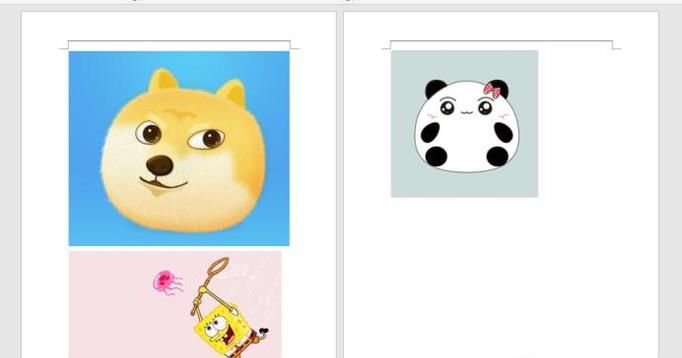
02、选择第一张图片,点击鼠标右键,选择“大小和位置"。
03、我们把高度设置为”8“,同时在”锁定纵横比“、”相对原始大小“前打勾。
04、第一张图设置完毕,我们选择第二张图片,按一下”F4“,就会发现该图片变成和上图一样大的图片了。以同样的方法设置第三幅图片。
05、设置完毕,如图。
发布时间:2022-12-19 13:14:41
如何使用Word批量将图片设置成一样大小?我们一起来学习一下。
Word
01、如图,是word中不同大小的三张图片。
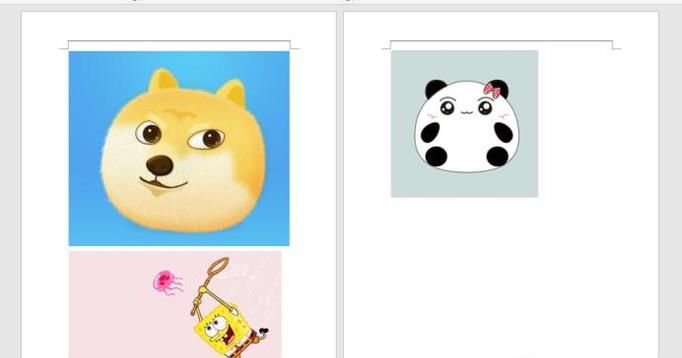
02、选择第一张图片,点击鼠标右键,选择“大小和位置"。
03、我们把高度设置为”8“,同时在”锁定纵横比“、”相对原始大小“前打勾。
04、第一张图设置完毕,我们选择第二张图片,按一下”F4“,就会发现该图片变成和上图一样大的图片了。以同样的方法设置第三幅图片。
05、设置完毕,如图。